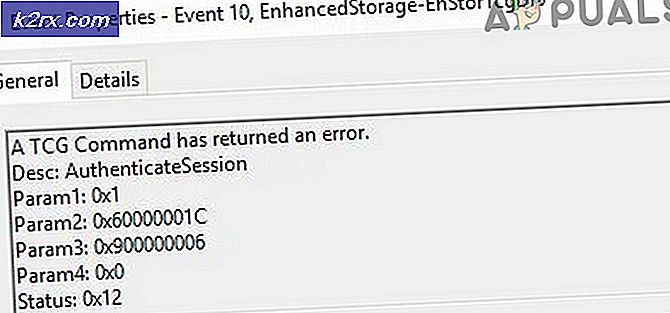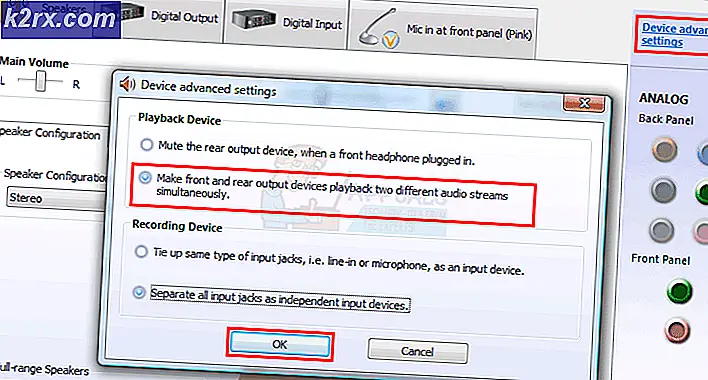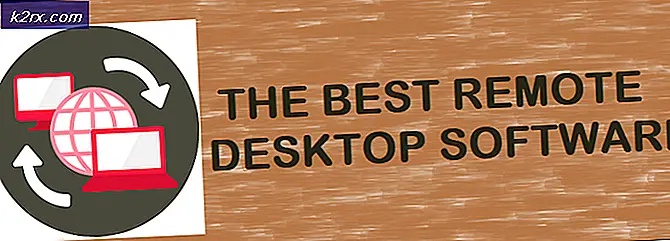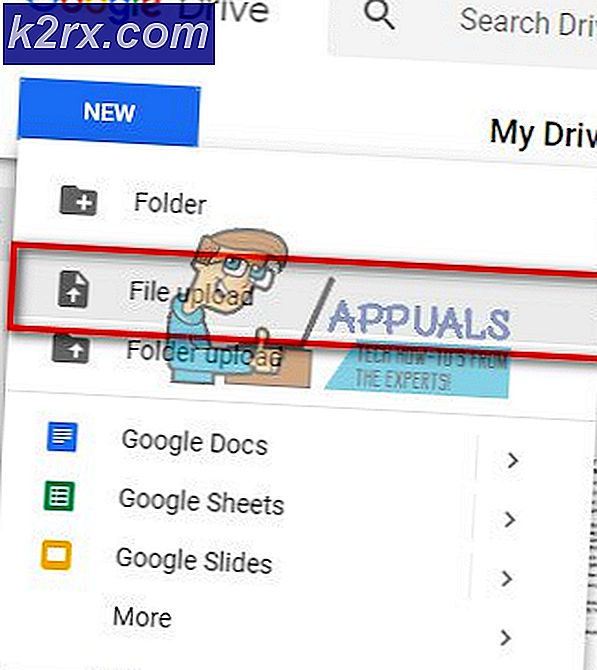Làm thế nào để gọi một trình soạn thảo cho một lệnh dài tại CLI
$ EDITOR đề cập đến một biến môi trường được thiết lập theo mặc định để cho phép bạn làm việc với một trình soạn thảo mặc định khi được gọi từ một trình bao lệnh. Điều này phải luôn được đặt ở một số dạng của trình soạn thảo văn bản hoặc một trình soạn thảo văn bản khác. Trình chỉnh sửa có thể là emacs, vi, nano, e3 hoặc bất kỳ trình soạn thảo văn bản đầu cuối nào khác. Linux và các hệ điều hành giống Unix khác chắc chắn có nhiều tùy chọn khi nói đến trình soạn thảo văn bản.
Đôi khi viết một lệnh dài từ thiết bị đầu cuối có thể gây phiền nhiễu và bạn có thể muốn sử dụng các macro hoặc cấu trúc lệnh mạnh mẽ đi kèm với một trong những phần mềm này. Bạn cũng có thể bắt đầu viết một lệnh dài và nhận ra rằng bạn muốn nó là một phần của một kịch bản lệnh shell vì bạn sẽ chạy nó nhiều hơn một lần và không muốn viết lại nó nữa. Có một kỹ thuật gọi nhanh cho những tình huống này.
Nhanh chóng gọi trình soạn thảo từ CLI
Đầu tiên hãy bắt đầu bằng cách viết một lệnh mà bạn có thể xem xét khá dài hoặc phức tạp. Bạn có nhiều khả năng sẽ không nhận ra khi một sự ngẫu nhiên như vậy sẽ xuất hiện trong CLI cho đến khi nó xảy ra. Bất cứ khi nào bạn đang nửa chừng viết một lệnh và muốn thay vào đó chuyển sang môi trường trình soạn thảo mạnh hơn, nhấn giữ CTRL và sau đó nhấn X. Thả phím X và sau đó, mà không cần nhả CTRL, hãy bấm phím E. Bỏ qua cả hai và bạn nên ở trong môi trường trình soạn thảo mặc định của bạn.
Mẹo CHUYÊN NGHIỆP: Nếu vấn đề xảy ra với máy tính của bạn hoặc máy tính xách tay / máy tính xách tay, bạn nên thử sử dụng phần mềm Reimage Plus có thể quét các kho lưu trữ và thay thế các tệp bị hỏng và bị thiếu. Điều này làm việc trong hầu hết các trường hợp, nơi vấn đề được bắt nguồn do một tham nhũng hệ thống. Bạn có thể tải xuống Reimage Plus bằng cách nhấp vào đâyChỉnh sửa cấu trúc lệnh bạn đang làm việc theo cách mà bạn thường làm. Nếu bạn lưu tập tin dưới tên mặc định của nó bằng cách gõ: wq trong vi hoặc giữ phím CTRL và đẩy O vào nano, thì bạn sẽ thực sự tìm thấy tập tin được đề cập bị loại bỏ bởi vỏ. Lệnh bạn đã chỉnh sửa trong trình soạn thảo văn bản sẽ được phân tích cú pháp như thể bạn đã nhập nó trong CLI.
Nếu bạn muốn lưu nó, thì trước tiên bạn sẽ cần phải chỉ định một tên tệp khác và lưu nó trước khi đóng trình soạn thảo. Trong nano, điều này có thể được thực hiện bằng cách giữ phím CTRL và nhấn O rồi viết vào một tên tập tin cụ thể.
Mẹo CHUYÊN NGHIỆP: Nếu vấn đề xảy ra với máy tính của bạn hoặc máy tính xách tay / máy tính xách tay, bạn nên thử sử dụng phần mềm Reimage Plus có thể quét các kho lưu trữ và thay thế các tệp bị hỏng và bị thiếu. Điều này làm việc trong hầu hết các trường hợp, nơi vấn đề được bắt nguồn do một tham nhũng hệ thống. Bạn có thể tải xuống Reimage Plus bằng cách nhấp vào đây